相信不少用戶都有使用過老毛桃U盤重裝系統功能,除此之外老毛桃U盤還可以幫助用戶還原系統。比起重裝系統,在系統健康的時候做好系統備份,在出現問題后還原系統可以直接將其還原。下面就讓小編為大家帶來老毛桃U盤一鍵還原系統步驟教程。
準備工作:
1、制作一個老毛桃win8pe工具u盤
2、設置電腦u盤開機啟動
使用教程:
將老毛桃winpe工具u盤插入電腦usb后置接口,重啟看到開機畫面時按快捷鍵打開pe主菜單,選擇“【02】運行老毛桃Win8PE工具箱(裝機推薦)”,回車確定。

進入pe系統桌面后,雙擊運行老毛桃PE裝機工具,點擊“還原分區”選項。接著點擊映像文件路徑后面的“瀏覽”按鈕,進入系統文件備份路徑將其添加進來。
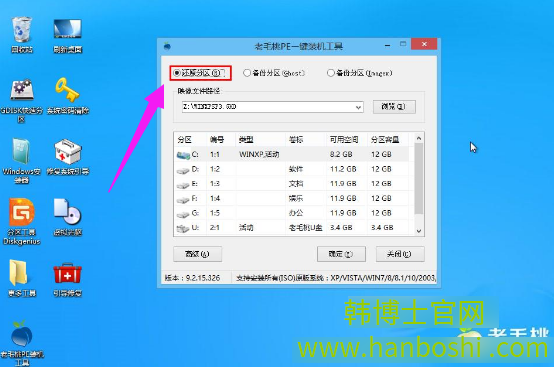
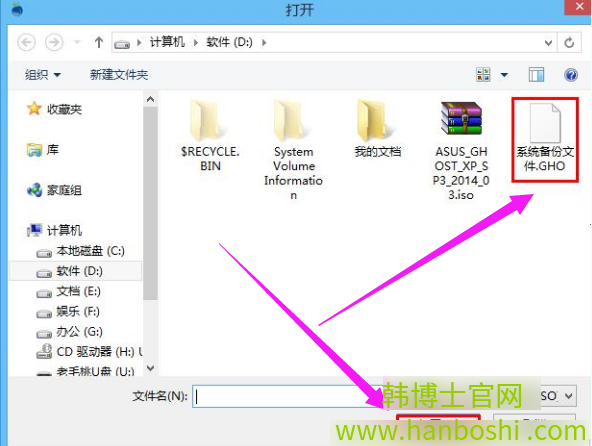
若忘記備份文件的具體位置,可以點擊工具左下角的“高級”按鈕,隨后在右側邊欄中進行搜索,確定進入下一步。
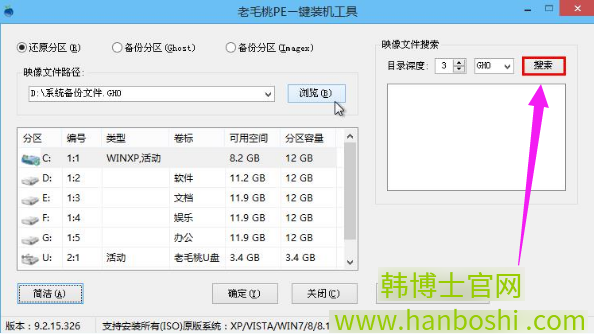
接下來老毛桃PE裝機工具開始還原系統,我們不必做任何操作,耐心等待還原完成即可。
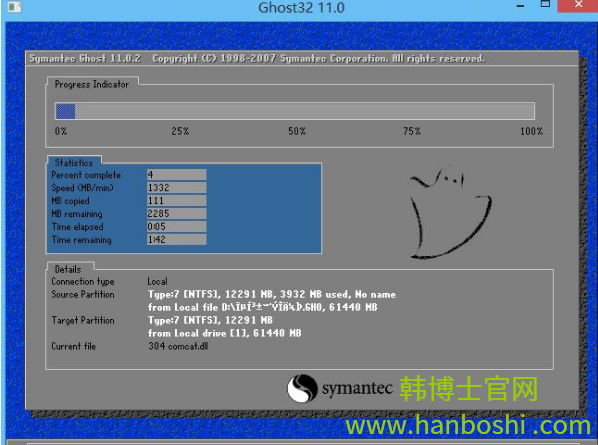
以上就是小編為大家帶來的老毛桃U盤一鍵還原系統步驟教程。除了老毛桃之外,我們還可以通過韓博士裝機大師進行系統備份,然后就可以進行系統還原,簡單易用。

